

Escrito por Adela D. Louie, Última actualización: 30 de octubre de 2018
Copia de seguridad de sus datos en sus dispositivos Android es una de las más importante Cosas que debes hacer.
De esta manera, si alguna vez le sucede algo a su dispositivo Android, aún podrá tener una copia de todos los datos importantes que tiene en su dispositivo Android que puede restaurar fácilmente.
Pero, la mayoría de las personas preguntan si pueden hacer una copia de seguridad de Android en Mac.
Como todos sabemos, su dispositivo Android tiene la posibilidad de perder sus datos importantes por algunas razones. Esto podría deberse a una actualización del sistema que realizó, un restablecimiento de fábrica, borrado accidentalmente y más.
Es por eso que necesitas saber cómo puedes hacer una copia de seguridad de Android en Mac.
Esto es realmente una cosa muy fácil que puedes hacer por tu cuenta. Sólo tomará un poco de su tiempo y esfuerzo. Es por eso que en este artículo, le mostraremos cómo puede hacer una copia de seguridad de su dispositivo Android utilizando su computadora Mac.
Parte 1: Cómo hacer una copia de seguridad de Android en Mac de la forma más fácil y rápidaParte 2: Cómo hacer una copia de seguridad de Android en Mac usando aplicaciones de copia de seguridadParte 3: Conclusión
La gente también Leer¿Cómo podemos hacer una copia de seguridad de Samsung Note 6 Data en una PC?Cómo hacer una copia de seguridad de los mensajes de Android a la PC
Hacer una copia de seguridad de su dispositivo Android en su Mac puede parecer algo difícil de hacer, pero en realidad no lo es. Ahora con el mejor software que puede utilizar para hacer el trabajo.
El software más recomendado que podemos recomendar es usar el FoneDog Toolkit - Android Data Backup and Restore. Sí, esto también funciona en tu Mac para hacer una copia de seguridad de tu dispositivo Android.
El kit de herramientas de FoneDog - Copia de seguridad y restauración de datos de Android le ayudará a respaldar y restaurar sus datos con un solo clic.
Puede hacer una copia de seguridad de todos los datos importantes en su dispositivo Android, como sus contactos, mensajes, historial de llamadas, fotos, videos, WhatsApp, documentos y más.
El kit de herramientas FoneDog - Copia de seguridad y restauración de datos de Android puede hacer una copia de seguridad de sus aplicaciones y de los datos de su aplicación en su dispositivo Android. Puede permitirle previsualizar y restaurar sus archivos de copia de seguridad en cualquier otro dispositivo Android que tenga.
Algunos de los tus curvas del kit de herramientas de FoneDog: la copia de seguridad y restauración de datos de Android es que en realidad es compatible con 8000 más Dispositivos Android como HTC, Huawei, Samsung Galaxy, LG, Google Pixel, Sony y más.
El kit de herramientas de FoneDog - Copia de seguridad y restauración de datos de Android es en realidad un software 100 con garantía que puede usar y, al mismo tiempo, es bastante sencillo realizar copias de seguridad y restaurar sus datos.
Con la ayuda de FoneDog Toolkit - Copia de seguridad y restauración de datos de Android, podrá realizar una copia de seguridad de sus datos en su dispositivo Android más fácilmente e incluso puede elegir los datos que solo desea restaurar en cualquier dispositivo Android.
Por lo tanto, si se está preguntando cómo usar este software en su Mac, estos son los pasos simples que puede seguir.
Por supuesto, lo primero que debe hacer es descargar el kit de herramientas FoneDog de nuestro sitio web oficial. Una vez que haya descargado el programa, siga adelante e instálelo en su Mac.
Descargar libre Descargar libre
Una vez que haya instalado con éxito el kit de herramientas FoneDog en su Mac, siga adelante y ejecute el programa.
Aquí, debe asegurarse de que no haya ninguna otra aplicación de copia de seguridad ejecutándose en segundo plano aparte del kit de herramientas FoneDog.
En la interfaz principal de FoneDog Toolkit, siga adelante y elija "Copia de seguridad y restauración de datos de Android". Luego, continúe y conecte su dispositivo Android a su Mac con su cable USB.
Asegúrese de que ha habilitado la depuración USB en su dispositivo Android para que el FoneDog Toolkit - Copia de seguridad y restauración de datos de Android pueda detectar completamente su dispositivo Android.
Y si en el caso de que esté utilizando un Android que se ejecute en un sistema operativo 4.0 y superior, podrá ver una ventana emergente en su dispositivo que le pedirá que active la depuración de USB. En la ventana emergente, simplemente sigue adelante y toca "OK".
Una vez que el kit de herramientas FoneDog - Copia de seguridad y restauración de datos de Android haya detectado correctamente el dispositivo Android, siga adelante y haga clic en "Dispositivo de copia de seguridad de datos" opción.
El programa buscará todos los tipos de datos en su dispositivo Android de forma predeterminada. Pero no se preocupe, ya que aún podrá elegir de forma selectiva los datos que desea respaldar en su Mac.
Aquí, ahora puede continuar y elegir el tipo de datos que desea copiar en su Mac. Podrá ver en su tipo de datos de pantalla que el FoneDog Toolkit - Copia de seguridad y restauración de datos de Android es compatible con sus contactos, mensajes de texto, historial de llamadas y más.
Después de elegir los datos que desea respaldar, siga adelante y haga clic en "Comienzo" botón. El kit de herramientas de FoneDog - Copia de seguridad y restauración de datos de Android comenzará a hacer una copia de seguridad de todos los datos que seleccionó.
Debe asegurarse de no desconectar su dispositivo Android con su Mac mientras el proceso continúa. Una vez que se haya completado la copia de seguridad, podrá obtener una vista previa de todos los datos que realizó en su dispositivo Android en su Mac.
Una vez que haya hecho una copia de seguridad de sus datos y, finalmente, querrá restaurarlo en su dispositivo Android u otro dispositivo Android, aún puede hacerlo utilizando el kit de herramientas FoneDog - Copia de seguridad y restauración de datos de Android. Aquí sabrás como podrás hacerlo.
Adelante, haga que el kit de herramientas FoneDog se inicie en su Mac y luego elija "Restaurar datos del dispositivo" Desde la interfaz principal del programa. Y luego siga adelante y conecte su dispositivo Android a su Mac con su cable USB.
Una vez que el programa haya detectado su dispositivo Android, le mostrará una lista de los archivos de copia de seguridad que realizó. A partir de ahí, siga adelante y elija el archivo de copia de seguridad deseado. Puede elegir la base en la fecha y hora en que se realizó el archivo de copia de seguridad. Y después de eso, siga adelante y haga clic en el "Comienzo" botón.
Una vez que haga clic en el "Comienzo" botón, el kit de herramientas FoneDog - Copia de seguridad y restauración de datos de Android comenzará a escanear todos los datos que tenga en el archivo de copia de seguridad seleccionado. A partir de ahí, siga adelante y elija todos los tipos de datos que desea restaurar en su dispositivo Android.
Una vez que haya elegido el tipo de datos que desea restaurar en su dispositivo Android, ahora puede seguir adelante y hacer clic en el botón "Restaurar" y confirmarlo haciendo clic en el botón "Aceptar". Entonces comenzará el proceso. Asegúrese de no dejar que su dispositivo Android se desconecte de su Mac PC para evitar interrupciones.
Una vez que el kit de herramientas FoneDog - Copia de seguridad y restauración de datos de Android podrá notificarle una vez que se haya completado todo el proceso.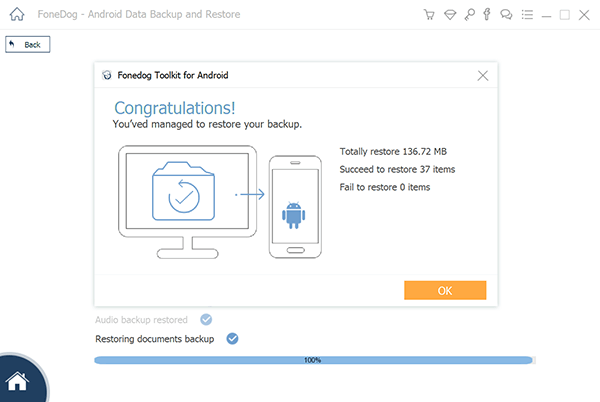
Este es otro método para usted sobre cómo puede hacer una copia de seguridad de su dispositivo Android en su Mac. Esto es mediante el uso de aplicaciones de copia de seguridad. Estas son algunas de las aplicaciones de copia de seguridad que puede utilizar.
Helium Premium es una de las mejores aplicaciones que puede usar para hacer una copia de seguridad de su dispositivo Android. Esta aplicación también lo ayudará a hacer una copia de seguridad de sus datos de su dispositivo Android mediante una programación y podrá moverse a su sincronización en la nube como Dropbox, Google Drive y Google Box.
Puede descargar esta aplicación de Google Play Store y tener la versión completa que debe pagar.
La copia de seguridad en la nube G es también uno de los servicios más prácticos para que pueda realizar una copia de seguridad de su dispositivo Android en su Mac. Esta aplicación utiliza su almacenamiento de iCloud y puede descargarla manualmente y guardarla en su PC Mac.
G Cloud Backup le permite tener un almacenamiento gratuito de 1GB y una vez que esté lleno, puede comprar un almacenamiento adicional que cuesta $ 32 por un 32GB de almacenamiento por año.
My Backup Pro, que cuesta $ 4.99, es otra aplicación que puedes usar. Puede realizar una copia de seguridad de su dispositivo Android no rooteado o rooteado en su Mac usando esta aplicación.
Puede tener esta aplicación en su dispositivo Android al comprarla en Google Play Store y usarla para hacer una copia de seguridad de su dispositivo Android.
Si tiene un dispositivo Android que está realmente enraizado, entonces la clave de uso Pro de Titanium es la que debe usar. Puede descargar este programa de Google Play Store por solo $ 6.58. También tienen una aplicación gratuita que es la copia de seguridad de titanio que debe obtener primero.
En esta aplicación, primero tiene que descargar la aplicación gratuita e instalarla en su dispositivo Android, y ese es el momento en que puede comprar la llave Pro de Titanium Backup. De esta manera, podrás desbloquear más funciones del programa.
Esta es también otra aplicación que puede usar para hacer una copia de seguridad de su dispositivo Android en su Mac. En realidad, es un programa liviano pero tiene varias herramientas funcionales que puede usar, tales como restaurar, transferir, administrar datos del teléfono y más.
Este programa te ayudará a transferir tus datos en tus dispositivos Android, como tus contactos, mensajes de texto, fotos, música y tus videos a tu Mac PC.
También se sabe que esta aplicación es fácil de usar porque solo tendrá que elegir todos los datos de los que desea realizar una copia de seguridad. Y una vez que haya seleccionado los datos que desea, puede exportarlos fácilmente a su PC Mac.
Hay algunas personas que realmente usan este programa y pudieron transferir sus datos desde su dispositivo Android. Sin embargo, este programa no transfiere realmente sus aplicaciones. Puede usar este programa ya que también es seguro de usar y se asegurará de que no se perderán datos.
La transferencia de teléfono a teléfono de Syncios también puede ayudarlo a restaurar su archivo de respaldo en otro dispositivo Android. Los usuarios dicen que este programa es en realidad muy fácil y simple de usar y que no le tomará mucho tiempo respaldar su dispositivo Android en su PC Mac.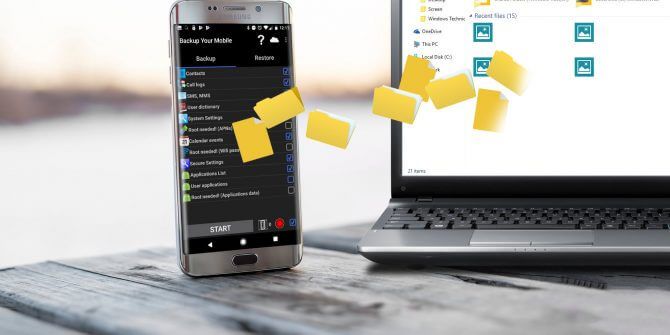
Como puede ver, en realidad hay muchas maneras de hacer una copia de seguridad de su dispositivo Android en su PC Mac y esto no es algo imposible de hacer.
Tienes que asegurarte de hacer una copia de seguridad de tus datos de tu dispositivo Android de vez en cuando para que no te preocupes ni una sola cosa si algo le pasa a tu dispositivo Android.
Con todas las aplicaciones y programas que puede usar para hacer una copia de seguridad de sus datos desde su dispositivo Android a su Mac, la más recomendada sigue siendo la FoneDog Toolkit - Android Data Backup and Restore.
Descargar libre Descargar libre
Esto se debe a que FoneDog Toolkit - Copia de seguridad y restauración de datos de Android es muy adecuado incluso si lo usa en su PC Mac y es muy fácil de usar.
También es un software confiable para que pueda hacer una copia de seguridad de sus datos importantes desde su dispositivo Android, así como sus aplicaciones y los datos de su aplicación.
Tenga este programa y tenga la seguridad de que la copia de seguridad de su dispositivo Android en su dispositivo será más fácil y más rápida que nunca.
Comentario
Comentario
Respaldo y restauración de datos de Android
Proteger sus datos Android y opcionalmente restaurarlos a Android
descarga gratuita descarga gratuitaHistorias de personas
/
InteresanteOPACO
/
SIMPLEDificil
Gracias. Aquí tienes tu elección:
Excellent
Comentarios: 4.7 / 5 (Basado en: 67 El número de comentarios)